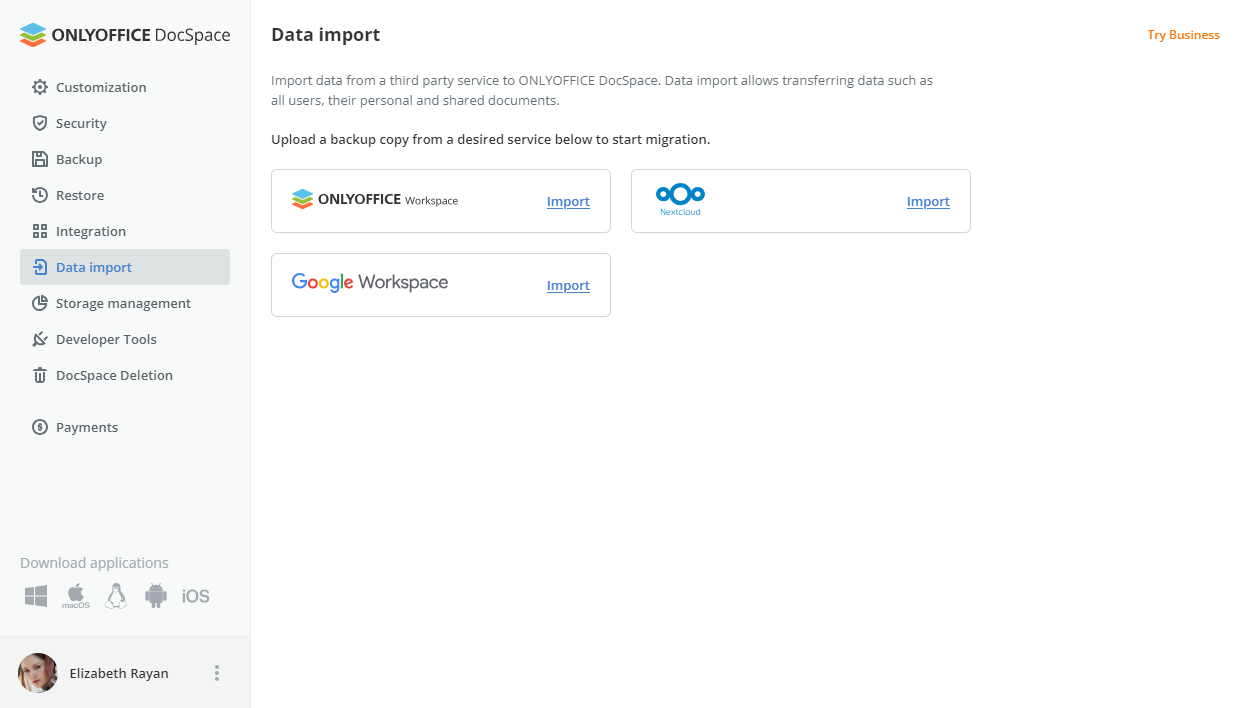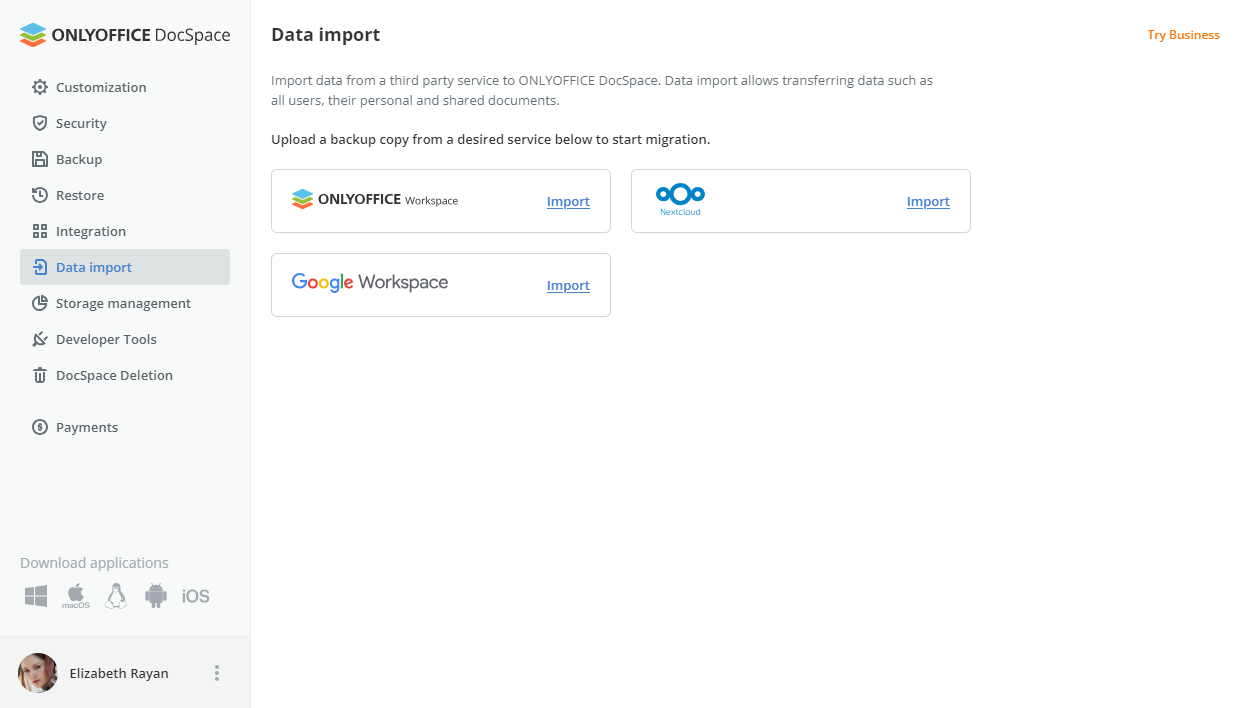- Startseite
- DocSpace
- Konfiguration
- Datenimport
Datenimport
Daten importieren
Der Abschnitt Datenimport wird zum Importieren von Daten (alle Benutzer, ihre persönlichen und freigegebenen Dokumente) aus Drittanbieterdiensten wie ONLYOFFICE Workpace, Google Workspace, Nextcloud verwendet.
Um die Migration zu starten:
-
Erstellen Sie eine Sicherungskopie in einem gewünschten Dienst.
- ONLYOFFICE Workspace – lesen Sie die Anweisungen für die Cloud-Version. Derzeit können Backups nur in der Workspace Cloud-Version erstellt werden. Das erstellte Backup kann in die DocSpace Cloud- oder Server-Version hochgeladen werden.
- Google – lesen Sie die Anweisungen zum Exportieren der Google Workspace-Daten und Vorbereiten der Daten für den Import in diesem Artikel.
- Nextcloud – lesen Sie die Anweisungen zum Exportieren von Daten aus Nextcloud und Vorbereiten der Daten für den Import in diesem Artikel.
- Klicken Sie im DocSpace-Bereich Datenimport auf den Link Importieren neben dem erforderlichen Dienst.
- Laden Sie die Sicherungsdatei hoch. Sobald der Datenupload und die Analyse abgeschlossen sind, wird der nächste Schritt automatisch eingeleitet.
-
Wählen Sie Benutzer aus der Liste aus und klicken Sie auf die Schaltfläche Nächster Schritt.
Bei Nextcloud werden zwei Schritte ausgeführt: Zunächst werden nur Benutzer mit E-Mails migriert, anschließend können Sie Benutzer mit nicht ausgefüllten E-Mails auswählen und deren E-Mail-Adressen eintragen.
- Wählen Sie die zu importierenden Module aus. Klicken Sie auf die Schaltfläche Datenimport starten, um mit dem letzten Schritt fortzufahren.
-
Klicken Sie nach der Migration der Daten auf die Schaltfläche Fertig stellen, um den Datenimport abzuschließen.
Sie können den neuen Benutzern auch einen Willkommensbrief senden. Dieser Brief informiert Ihre Benutzer über die Migration zu ONLYOFFICE DocSpace. Er enthält eine kurze Beschreibung der wichtigsten Funktionen und einen Anmeldelink. Um den Brief zu senden, aktivieren Sie die Option Einladungsbrief senden, bevor Sie auf die Schaltfläche „Fertig“ klicken.
Nach Abschluss der Migration finden Sie die neuen Benutzer im Bereich Konten. Persönliche und freigegebene Dateien sind über den Bereich Dokumente zugänglich. Freigegebene Ordner, gemeinsame Dateien und Projektdateien sind über den Bereich Räume zugänglich.